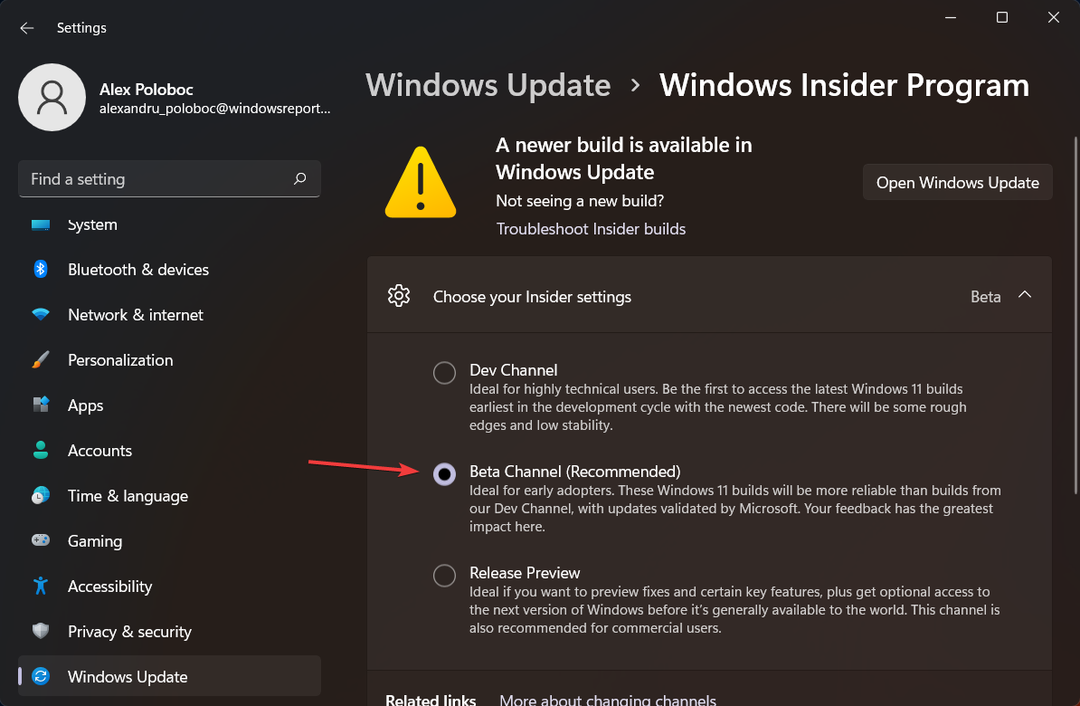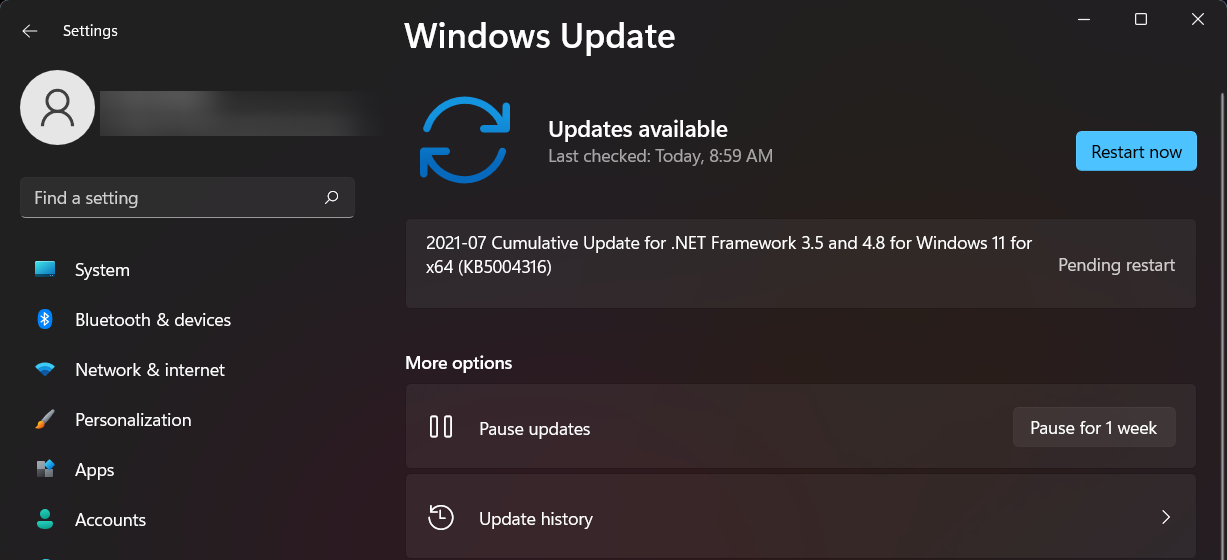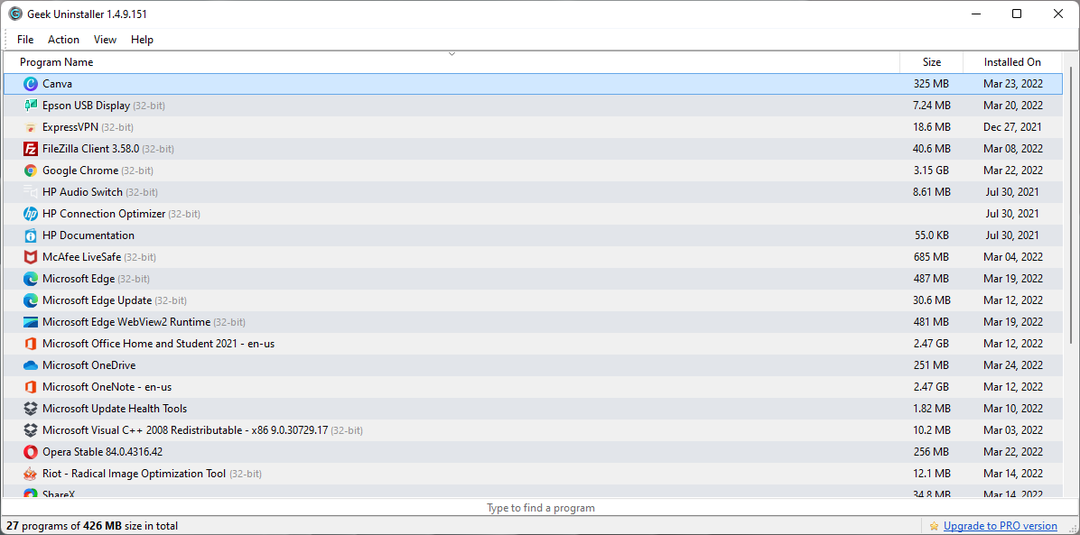- მაიკროსოფტი საუბრობს Edge ბრაუზერის უნარზე მხარდაჭერის მრავალი მომხმარებლის პროფილზე.
- კომპანიამ გამოსცა სახელმძღვანელოები პირადი და სამუშაო მომხმარებლის პროფილებს შორის ნავიგაციისთვის.
- Ტური Windows 10 განყოფილებაში, ჩვენ შემოგთავაზებთ უახლეს ინფორმაციას OS და მისი აპლიკაციების შესახებ.
- დარწმუნდით, რომ შეამოწმეთ ბრაუზერები გვერდი ინფორმაციისა და პრობლემების აღმოფხვრის სახელმძღვანელოებისთვის სხვადასხვა ბრაუზერებისთვის.

- მარტივი მიგრაცია: გამოიყენეთ Opera One ასისტენტი არსებული მონაცემების გადასატანად, როგორიცაა სანიშნეები, პაროლები და სხვა;
- რესურსების გამოყენების ოპტიმიზაცია: Opera One იყენებს თქვენს Ramს უფრო ეფექტურად, ვიდრე Edge;
- გაძლიერებული კონფიდენციალურობა: უფასო და შეუზღუდავი VPN ინტეგრირებული;
- რეკლამები არ არის: ჩაშენებული რეკლამის ბლოკერი აჩქარებს გვერდების ჩატვირთვას და იცავს მონაცემთა მოპოვებისგან
- ⇒ მიიღეთ Opera One
Microsoft-მა შექმნა ახალი ქრომის საფუძველზე Edge, რათა გამოირჩეოდეს სხვადასხვა სფეროში, მათ შორის უსაფრთხოება და კონფიდენციალურობა. დღეს კომპანია საუბრობს ბრაუზერის უნარზე, მხარი დაუჭიროს მომხმარებლის მრავალ პროფილს.
ის რეალურად წინ წავიდა და გამოაქვეყნა რაღაც სახელმძღვანელო ამ მახასიათებლის შესახებ. თუ ჩამოტვირთეთ Edge როგორც პირადი, ასევე საქმიანი ან ოფიციალური გამოყენებისთვის, განაგრძეთ კითხვა.
Edge-ის მრავალი პროფილი ხელს უწყობს დათვალიერების მონაცემების განცალკევებას
მაიკროსოფტი განაცხადა რომ Edge-ში მრავალი პროფილის შექმნის მიზანია დათვალიერების მონაცემების გამოყოფა.
ფუნქცია გამოგადგებათ, როცა დროდადრო გჭირდებათ სახლიდან მუშაობა თქვენი პერსონალური მოწყობილობის გამოყენებით. ის უზრუნველყოფს, რომ თქვენი პირადი დათვალიერების მონაცემები არ აირია ოფიციალურ მონაცემებთან, როდესაც თქვენ წვდებით ბიზნეს ან კომპანიის ფაილებს.
Microsoft Edge-ის „პროფილების“ ფუნქცია შესანიშნავი საშუალებაა ამის გასაკეთებლად, მიუხედავად იმისა, გადადიხართ სამუშაოსა და პირადს შორის. დათვალიერება, თქვენი სამუშაოს ჟონგლირება და თავისუფალი ბიზნესი, ან თქვენი ამოცანების მართვა, როგორც ადმინისტრატორი სხვებთან ერთად პასუხისმგებლობები.
როგორ დავაყენოთ ერთზე მეტი მომხმარებლის პროფილი
Edge-ში მრავალი პროფილის შესაქმნელად:
- იპოვნეთ პროფილის ხატულა თქვენი ბრაუზერის მისამართის ზოლის მარჯვნივ და დააწკაპუნეთ მასზე
- დააწკაპუნეთ პროფილის დამატებაზე
- დააწკაპუნეთ დამატება დადასტურების ფანჯარაში, რომელიც გამოჩნდება
თქვენ მიერ შექმნილ თითოეულ პროფილს მიიღებთ დესკტოპის ხატულას. ხატულაზე დაწკაპუნება ხსნის სხვა მომხმარებლის პროფილებისგან განცალკევებულ ფანჯარას.
ასევე, თითოეული პროფილის ხატულა ფუნქციონირებს როგორც ნებისმიერი სხვა Windows 10 აპის მალსახმობი. ასე რომ, შეგიძლიათ დაამაგროთ ის თქვენს სამუშაო პანელზე უფრო სწრაფი წვდომისთვის.
როგორ გადავიდეთ პროფილებს შორის
ამის ხელით გაკეთების სამი გზა არსებობს:
- თქვენ შეგიძლიათ გახსნათ ნებისმიერი მომხმარებლის პროფილი მის დესკტოპზე ან დავალების ზოლზე დაწკაპუნებით, ან
- გადადით პროფილზე და დააწკაპუნეთ შესაბამისი პროფილის ხატულაზე, ან
- დააკოპირეთ და ჩასვით მისამართი edge://settings/profiles URL-ის ზოლში და შედით პროფილების გვერდზე
ვებსაიტებზე წვდომა მომხმარებლის სწორი პროფილის საშუალებით
Microsoft-მა უკვე განაახლა Edge კერძო და ბიზნეს პროფილებს შორის გადართვის ავტომატური გზით. ფუნქცია მოგთხოვთ, როდესაც აპირებთ გახსნათ ვებ გვერდის ბმული ან შეხვიდეთ ვებ პორტალზე არასწორი პროფილით.
სხვა ვარიანტია ნაგულისხმევი პროფილის დაყენება. ეს შესაძლებლობა ხელმისაწვდომია Edge 81 და უფრო მაღალი მომხმარებლებისთვის.
Edge თამაშობს catch up უფრო დამკვიდრებულს ბრაუზერები როგორიცაა Chrome და Firefox. თუმცა, ის პოპულარობას იძენს თავისი უნიკალური მახასიათებლების გამო. გარდა ამისა, Chrome გაფართოებებს შეუძლიათ იმუშაონ ახალ Chromium-ზე დაფუძნებულ Edge-ში. ასე რომ, ის უკვე პოპულარულია Chrome-ის ზოგიერთ მომხმარებელში.
ჯერ კიდევ გაქვთ პრობლემები?
სპონსორირებული
თუ ზემოხსენებულმა წინადადებებმა არ გადაჭრა თქვენი პრობლემა, თქვენს კომპიუტერს შეიძლება შეექმნას Windows-ის უფრო სერიოზული პრობლემები. ჩვენ გირჩევთ აირჩიოთ ყოვლისმომცველი გადაწყვეტა, როგორიცაა ფორტექტი პრობლემების ეფექტურად გადასაჭრელად. ინსტალაციის შემდეგ, უბრალოდ დააწკაპუნეთ ნახვა და შესწორება ღილაკს და შემდეგ დააჭირეთ დაიწყეთ რემონტი.